 मुखपृष्ठ > सॉफ्टवेयर ट्यूटोरियल > विंडोज़ 11 और 10 होम में स्थानीय उपयोगकर्ता और समूह प्रबंधन कैसे सक्षम करें
मुखपृष्ठ > सॉफ्टवेयर ट्यूटोरियल > विंडोज़ 11 और 10 होम में स्थानीय उपयोगकर्ता और समूह प्रबंधन कैसे सक्षम करें
विंडोज़ 11 और 10 होम में स्थानीय उपयोगकर्ता और समूह प्रबंधन कैसे सक्षम करें
स्थानीय उपयोगकर्ता और समूह प्रबंधन स्थानीय और दूरस्थ कंप्यूटरों को प्रबंधित करने और सिस्टम प्रशासक टूल तक पहुंचने के लिए एक शेल एप्लिकेशन है। हालाँकि, स्थानीय उपयोगकर्ता और समूह प्रबंधन विंडोज 11/10 होम संस्करणों में उपलब्ध नहीं है, इसलिए आपको इसे वहां उपयोग करने के लिए किसी तीसरे पक्ष के कार्यक्रम पर निर्भर रहना होगा।
विंडोज 11/10 होम में स्थानीय उपयोगकर्ता और समूह प्रबंधन कंसोल को सक्षम करें
स्थानीय समूह नीति संपादक की तरह, स्थानीय उपयोगकर्ता और समूह प्रबंधन (lusrmgr.msc) एक उन्नत सुविधा है जो केवल उपलब्ध है विंडोज़ प्रो, शिक्षा और एंटरप्राइज़।
हालाँकि, जब आप विंडोज़ होम पर ग्रुप पॉलिसी एडिटर को सक्षम करने के लिए वर्कअराउंड का उपयोग कर सकते हैं, तो स्थानीय उपयोगकर्ता और समूह प्रबंधन स्नैप-इन कंसोल को सक्षम करना संभव नहीं है।
इसके बजाय, आप विंडोज 11 होम में माइक्रोसॉफ्ट मैनेजमेंट कंसोल स्नैप-इन को सक्षम करने के लिए तीसरे पक्ष के विकल्प Lusrmgr.exe का उपयोग कर सकते हैं। Lusrmgr.exe अंतर्निहित स्थानीय उपयोगकर्ता और समूह प्रबंधन कंसोल के समान है। यह एक पोर्टेबल एप्लिकेशन है, और आप इसे GitHub से निःशुल्क डाउनलोड कर सकते हैं।
यहां विंडोज 11 होम पर स्थानीय उपयोगकर्ता और समूह प्रबंधन टूल को डाउनलोड करने और उपयोग करने का तरीका बताया गया है। विंडोज़ 10 पीसी पर समान चरणों का पालन करें:
- lusrmgr GitHub पेज खोलें।
- डिफ़ॉल्ट कोड टैब पर, फ़ाइल का नवीनतम संस्करण प्राप्त करने के लिए डाउनलोड लिंक तक नीचे स्क्रॉल करें।
- डाउनलोड होने के बाद, प्रोग्राम को चलाने के लिए lusrmgr.exe फ़ाइल पर डबल-क्लिक करें।
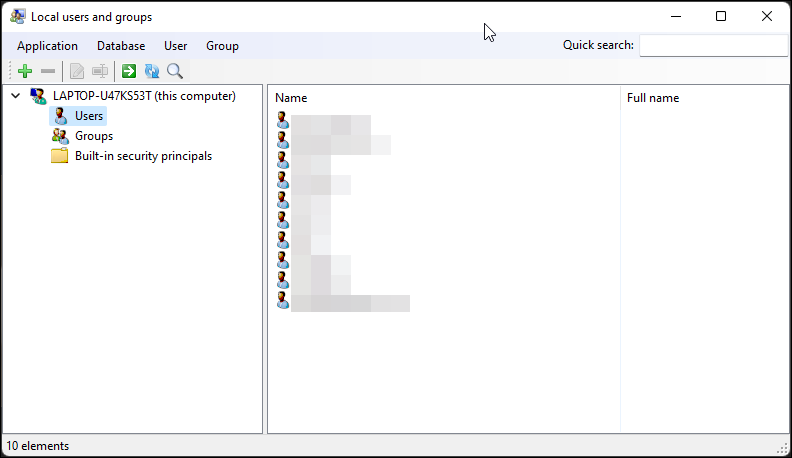
आप देखेंगे कि lusrmgr एप्लिकेशन मूल स्थानीय उपयोगकर्ता और समूह प्रबंधन कंसोल को खोलने के समान दिखता है। हालाँकि, अंतर उपकरण की उपयोगिता में है। नीचे संदर्भ के लिए अंतर्निहित lusrmgr कंसोल (बाएं) और तृतीय-पक्ष एप्लिकेशन (दाएं) के लिए साइड-बाय-साइड छवियां हैं।

इस स्थानीय उपयोगकर्ता और समूह प्रबंधन उपकरण के साथ एक नया उपयोगकर्ता खाता बनाने के लिए:
- उपयोगकर्ता पर राइट-क्लिक करें और बनाएं चुनें। फिर नए उपयोगकर्ता खाते का विवरण भरें।
- उन्नत खाता विकल्प, स्थानीय पथ और प्रोफ़ाइल पथ को कॉन्फ़िगर करने के लिए उन्नत बटन पर क्लिक करें।
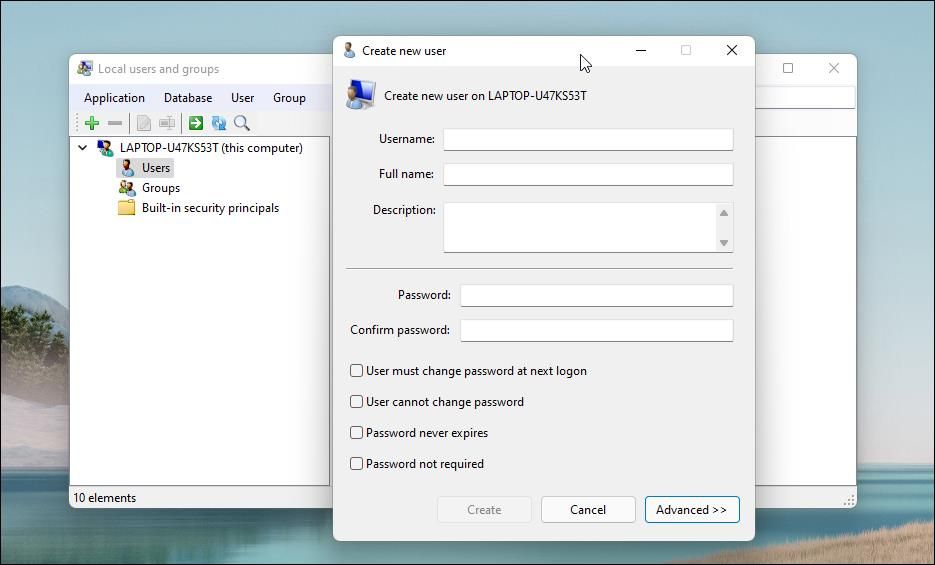
- नया उपयोगकर्ता खाता जोड़ने के लिए क्रिएट पर क्लिक करें।
इसी तरह, आप मौजूदा उपयोगकर्ता खाते को संपादित कर सकते हैं, हटा सकते हैं, नाम बदल सकते हैं या पासवर्ड जोड़ सकते हैं। आप टूल का उपयोग करके गुप्त अंतर्निहित व्यवस्थापक खाते को भी सक्षम कर सकते हैं।
Lusrmgr ऐप की अतिरिक्त विशेषताएं
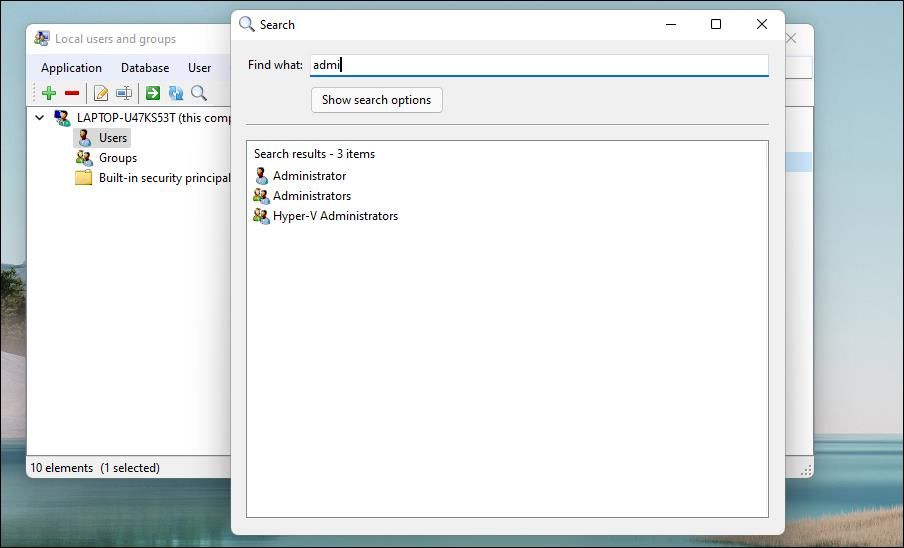
सामान्य खाता प्रबंधन सुविधाओं के अलावा, lusrmgr.exe अतिरिक्त फ़ंक्शन प्रदान करता है जो मूल उपयोगिता में उपलब्ध नहीं हैं। उदाहरण के लिए, आप किसी विशिष्ट खाते को खोजने के लिए खोज फ़ंक्शन का उपयोग कर सकते हैं। यह उन सिस्टम प्रशासकों के लिए उपयोगी है जो किसी संगठन में एकाधिक उपयोगकर्ता खातों का प्रबंधन करते हैं।
एक अन्य उपयोगी सुविधा व्यक्तिगत खातों के लिए पहुंच समय को परिभाषित करने की क्षमता है। एक्सेस समय निर्धारित करने के लिए, उपयोगकर्ता नाम पर राइट-क्लिक करें और संपादित करें चुनें। इसके बाद अकाउंट टैब खोलें और डिफाइन एक्सेस टाइम पर क्लिक करें।
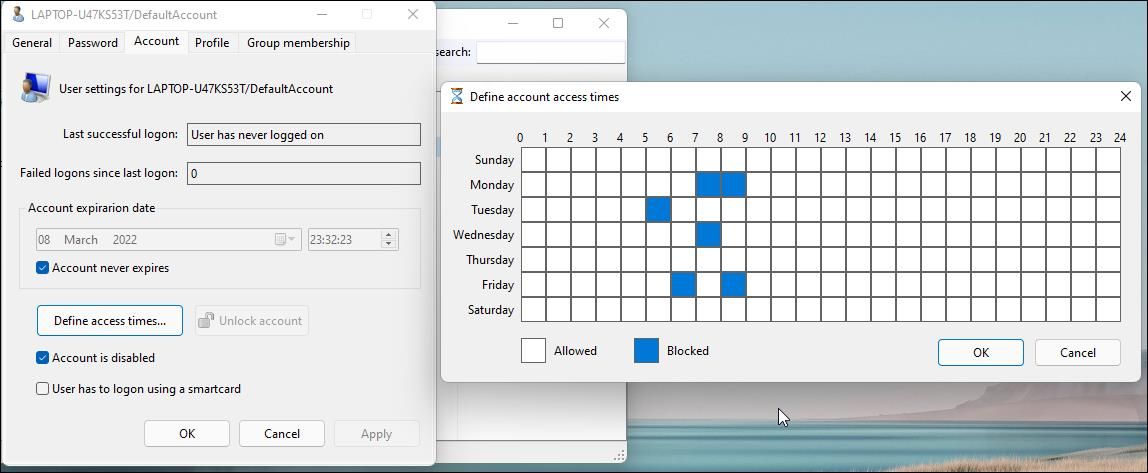
डिफ़ॉल्ट रूप से, उपयोगकर्ता खातों में पहुंच समय की कोई सीमा नहीं होती है। लेकिन आप अलग-अलग दिनों के लिए समय ब्लॉक का चयन करके इसे परिभाषित कर सकते हैं।
चूंकि lusrmgr एक पोर्टेबल ऐप है, आप इसे बिल्ट-इन ऐप की तरह lusrmgr.msc कमांड से नहीं खोल सकते। प्रोग्राम लॉन्च करने के लिए, आपके द्वारा डाउनलोड की गई निष्पादन योग्य फ़ाइल पर डबल-क्लिक करें और उपयोगकर्ता खाते या समूहों में आवश्यक परिवर्तन करें।
2. कमांड प्रॉम्प्ट का उपयोग करके स्थानीय उपयोगकर्ताओं और समूहों को प्रबंधित करें
आप विंडोज 11/10 पर उपयोगकर्ताओं और समूहों को प्रबंधित करने के लिए "नेट लोकलग्रुप" या "नेट यूजर" कमांड-लाइन उपयोगिता का उपयोग कर सकते हैं . यह तृतीय-पक्ष उपयोगिता का उपयोग किए बिना स्थानीय समूहों और उपयोगकर्ताओं को देखने, जोड़ने और हटाने का एक आसान तरीका है।
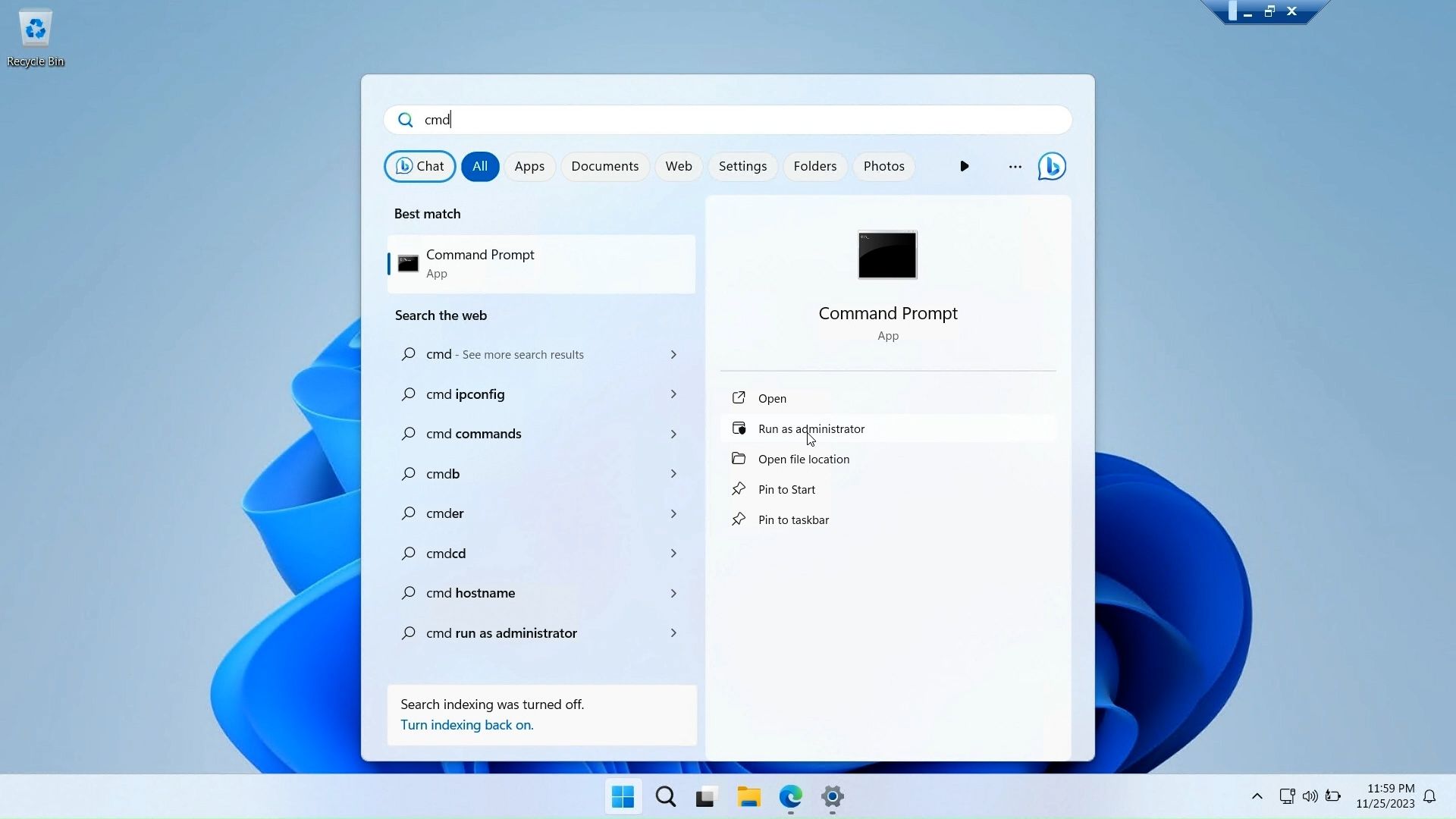
सबसे पहले, प्रशासनिक विशेषाधिकार के साथ एक कमांड प्रॉम्प्ट विंडो खोलें। ऐसा करने के लिए, विंडोज़ कुंजी दबाएँ, cmd टाइप करें, कमांड प्रॉम्प्ट पर राइट-क्लिक करें और व्यवस्थापक के रूप में चलाएँ चुनें।
कमांड प्रॉम्प्ट का उपयोग करके स्थानीय उपयोगकर्ताओं और समूहों को देखने और प्रबंधित करने के लिए नीचे कमांड की एक सूची दी गई है:
- कंप्यूटर पर सर्वर और स्थानीय समूहों का नाम देखने के लिए, टाइप करें:
net localgroup - किसी समूह के सभी उपयोगकर्ताओं को देखने के लिए, दर्ज करें:
netlocalgroup[groupname] - एक नया समूह बनाने के लिए, निम्नलिखित कमांड का उपयोग करें। xyz को उस समूह नाम से बदलें जिसे आप बनाना चाहते हैं:
net localgroup xyz /add - सभी उपयोगकर्ता खाते देखने के लिए:
net user - एक नया उपयोगकर्ता खाता बनाने के लिए (एबीसी को उस उपयोगकर्ता नाम से बदलें जिसे आप जोड़ना चाहते हैं):
net user abc /add
- व्यवस्थापक विशेषाधिकारों वाले सभी खातों को देखने के लिए:
net localgroup administrator - व्यवस्थापक समूह में एक उपयोगकर्ता खाता जोड़ने के लिए (सुनिश्चित करें यदि आवश्यक हो तो abc, और एडमिनिस्ट्रेटर को ग्रुप नाम में बदलें):
net localgroup Administrator abc /add - एक स्थानीय ग्रुप को हटाने के लिए:
net localgroup xyz /delete - किसी स्थानीय उपयोगकर्ता को हटाने के लिए:
net user abc /delete - यदि आपको सहायता की आवश्यकता है किसी विशिष्ट कमांड के लिए सिंटैक्स, इसका उपयोग करें:
net help
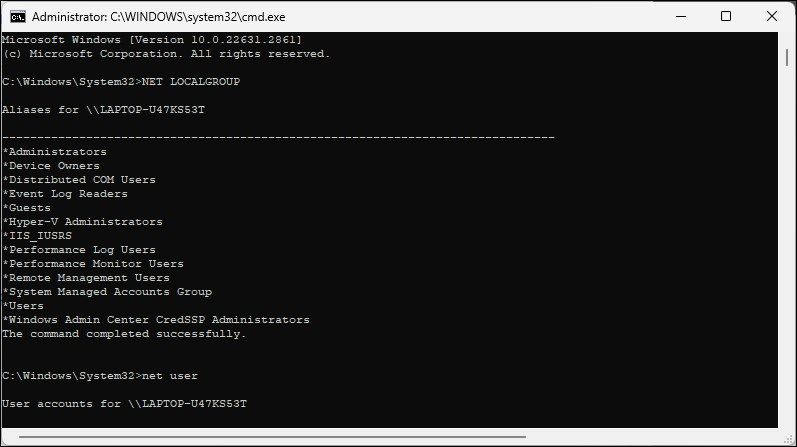
स्थानीय उपयोगकर्ता और समूह प्रबंधन कंसोल एक उपयोगी उपयोगिता है सिस्टम प्रशासक स्थानीय कंप्यूटरों का प्रबंधन करते हैं और दूरस्थ रूप से संगत सिस्टम से जुड़ते हैं। हालाँकि, यदि आप Windows 11 Home चला रहे हैं और lusrmgr.msc टूल का उपयोग करने की आवश्यकता है, तो आपका एकमात्र विकल्प GitHub से तृतीय-पक्ष एप्लिकेशन का उपयोग करना है।
-
 मैक पर मेल ऐप में जीमेल लॉगिन विफल होने के 3 समाधानबुनियादी सुधार अपनी इंटरनेट स्पीड जांचें: यदि आपके पास डुअल-बैंड राउटर है तो 5GHz फ़्रीक्वेंसी बैंड से कनेक्ट करने का प्रयास करें। अपना ईमेल और पासवर...सॉफ्टवेयर ट्यूटोरियल 2024-11-07 को प्रकाशित
मैक पर मेल ऐप में जीमेल लॉगिन विफल होने के 3 समाधानबुनियादी सुधार अपनी इंटरनेट स्पीड जांचें: यदि आपके पास डुअल-बैंड राउटर है तो 5GHz फ़्रीक्वेंसी बैंड से कनेक्ट करने का प्रयास करें। अपना ईमेल और पासवर...सॉफ्टवेयर ट्यूटोरियल 2024-11-07 को प्रकाशित -
 iPhone पर अनुवाद ऐप के काम न करने के 3 समाधानबुनियादी सुधार ऑन-डिवाइस मोड सक्षम या अक्षम करें: सेटिंग्स खोलें > अनुवाद करें > ऑन-डिवाइस मोड अक्षम करें। जांचें अपना इंटरनेट कनेक्शन: चलते-फिरते भाष...सॉफ्टवेयर ट्यूटोरियल 2024-11-07 को प्रकाशित
iPhone पर अनुवाद ऐप के काम न करने के 3 समाधानबुनियादी सुधार ऑन-डिवाइस मोड सक्षम या अक्षम करें: सेटिंग्स खोलें > अनुवाद करें > ऑन-डिवाइस मोड अक्षम करें। जांचें अपना इंटरनेट कनेक्शन: चलते-फिरते भाष...सॉफ्टवेयर ट्यूटोरियल 2024-11-07 को प्रकाशित -
 मैक पर साइकिल काउंट (बैटरी) क्या है और इसे कैसे जांचेंमेरे मैकबुक पर साइकिल की गिनती क्या है आपके मैक पर एक चक्र गणना तब होती है जब आप इसकी बैटरी की 100% शक्ति का उपयोग करते हैं, चाहे आप अपने मैकबुक को कि...सॉफ्टवेयर ट्यूटोरियल 2024-11-07 को प्रकाशित
मैक पर साइकिल काउंट (बैटरी) क्या है और इसे कैसे जांचेंमेरे मैकबुक पर साइकिल की गिनती क्या है आपके मैक पर एक चक्र गणना तब होती है जब आप इसकी बैटरी की 100% शक्ति का उपयोग करते हैं, चाहे आप अपने मैकबुक को कि...सॉफ्टवेयर ट्यूटोरियल 2024-11-07 को प्रकाशित -
 स्टीम त्रुटि को ठीक करना कोई डाउनलोड स्रोत नहीं? तुम्हें सिर्फ ज्ञान की आवश्यकता हैआपके द्वारा रिपोर्ट की गई स्टीम त्रुटि नो डाउनलोड सोर्स के अनुसार, हम कई प्रभावी समाधान खोजते हैं और प्राप्त करते हैं जिन्हें मिनीटूल सॉल्यूशन द्वारा ...सॉफ्टवेयर ट्यूटोरियल 2024-11-07 को प्रकाशित
स्टीम त्रुटि को ठीक करना कोई डाउनलोड स्रोत नहीं? तुम्हें सिर्फ ज्ञान की आवश्यकता हैआपके द्वारा रिपोर्ट की गई स्टीम त्रुटि नो डाउनलोड सोर्स के अनुसार, हम कई प्रभावी समाधान खोजते हैं और प्राप्त करते हैं जिन्हें मिनीटूल सॉल्यूशन द्वारा ...सॉफ्टवेयर ट्यूटोरियल 2024-11-07 को प्रकाशित -
 विंडोज़ पीसी पर संसाधन उपयोग कम रखने की 10 आदतेंएक दशक पहले, एक कम क्षमता वाला विंडोज़ कंप्यूटर मेरा दैनिक ड्राइवर था। इसमें केवल 4GB रैम, एक लो-एंड प्रोसेसर और कोई समर्पित ग्राफिक्स कार्ड नहीं था।...सॉफ्टवेयर ट्यूटोरियल 2024-11-07 को प्रकाशित
विंडोज़ पीसी पर संसाधन उपयोग कम रखने की 10 आदतेंएक दशक पहले, एक कम क्षमता वाला विंडोज़ कंप्यूटर मेरा दैनिक ड्राइवर था। इसमें केवल 4GB रैम, एक लो-एंड प्रोसेसर और कोई समर्पित ग्राफिक्स कार्ड नहीं था।...सॉफ्टवेयर ट्यूटोरियल 2024-11-07 को प्रकाशित -
 एंड्रॉइड पर हटाए गए टेक्स्ट संदेशों को पुनः प्राप्त करने के 5 तरीकेविधि 1: संग्रह और स्पैम फ़ोल्डर की जाँच करें Google संदेश ऐप पर किसी टेक्स्ट संदेश को गलती से संग्रहित करना आसान है। यदि आपने संदेश को हटाने के बजाय य...सॉफ्टवेयर ट्यूटोरियल 2024-11-07 को प्रकाशित
एंड्रॉइड पर हटाए गए टेक्स्ट संदेशों को पुनः प्राप्त करने के 5 तरीकेविधि 1: संग्रह और स्पैम फ़ोल्डर की जाँच करें Google संदेश ऐप पर किसी टेक्स्ट संदेश को गलती से संग्रहित करना आसान है। यदि आपने संदेश को हटाने के बजाय य...सॉफ्टवेयर ट्यूटोरियल 2024-11-07 को प्रकाशित -
 यहां बताया गया है कि मैं अपने विंडोज 11 पीसी का उचित बैकअप कैसे लेता हूंहालाँकि विंडोज़ बैकअप विंडोज़ 11 के लिए एक अच्छा बैकअप समाधान है, लेकिन इसकी अपनी सीमाएँ हैं। यही कारण है कि मैं अपने विंडोज 11 पीसी का ठीक से बैकअप ल...सॉफ्टवेयर ट्यूटोरियल 2024-11-07 को प्रकाशित
यहां बताया गया है कि मैं अपने विंडोज 11 पीसी का उचित बैकअप कैसे लेता हूंहालाँकि विंडोज़ बैकअप विंडोज़ 11 के लिए एक अच्छा बैकअप समाधान है, लेकिन इसकी अपनी सीमाएँ हैं। यही कारण है कि मैं अपने विंडोज 11 पीसी का ठीक से बैकअप ल...सॉफ्टवेयर ट्यूटोरियल 2024-11-07 को प्रकाशित -
 टेक्स्ट मैसेज (एसएमएस) को एंड्रॉइड से एंड्रॉइड में कैसे ट्रांसफर करेंउपयोग में आसान इंटरफ़ेस के साथ, एंड्रॉइड डिवाइस दुनिया भर में आधे से अधिक स्मार्टफोन उपयोगकर्ताओं की पसंद हैं। कोई नया डिवाइस सेट करते समय या किसी पुर...सॉफ्टवेयर ट्यूटोरियल 2024-11-07 को प्रकाशित
टेक्स्ट मैसेज (एसएमएस) को एंड्रॉइड से एंड्रॉइड में कैसे ट्रांसफर करेंउपयोग में आसान इंटरफ़ेस के साथ, एंड्रॉइड डिवाइस दुनिया भर में आधे से अधिक स्मार्टफोन उपयोगकर्ताओं की पसंद हैं। कोई नया डिवाइस सेट करते समय या किसी पुर...सॉफ्टवेयर ट्यूटोरियल 2024-11-07 को प्रकाशित -
 क्या किसी व्यवस्थापक ने साइन इन प्रतिबंधित कर दिया है? अब फिक्स करें!सही जानकारी दर्ज करने के बाद आपको एक व्यवस्थापक ने साइन इन प्रतिबंधित कर दिया है क्यों प्राप्त होता है? अपने सिस्टम को दोबारा अनलॉक कैसे करें? यदि आप ...सॉफ्टवेयर ट्यूटोरियल 2024-11-07 को प्रकाशित
क्या किसी व्यवस्थापक ने साइन इन प्रतिबंधित कर दिया है? अब फिक्स करें!सही जानकारी दर्ज करने के बाद आपको एक व्यवस्थापक ने साइन इन प्रतिबंधित कर दिया है क्यों प्राप्त होता है? अपने सिस्टम को दोबारा अनलॉक कैसे करें? यदि आप ...सॉफ्टवेयर ट्यूटोरियल 2024-11-07 को प्रकाशित -
 ब्लॉक किए गए नंबरों से कॉल आने से कैसे रोकेंविधि 1: अवरुद्ध संख्या सूची की समीक्षा करें इससे पहले कि आप गहराई में जाएं, अपने फोन पर ब्लॉक किए गए नंबरों की सूची को दोबारा जांच लें, इससे ब्लॉक किए...सॉफ्टवेयर ट्यूटोरियल 2024-11-07 को प्रकाशित
ब्लॉक किए गए नंबरों से कॉल आने से कैसे रोकेंविधि 1: अवरुद्ध संख्या सूची की समीक्षा करें इससे पहले कि आप गहराई में जाएं, अपने फोन पर ब्लॉक किए गए नंबरों की सूची को दोबारा जांच लें, इससे ब्लॉक किए...सॉफ्टवेयर ट्यूटोरियल 2024-11-07 को प्रकाशित -
 एंड्रॉइड स्क्रीन पर लंबवत या क्षैतिज रेखाओं को ठीक करने के 3 तरीकेबुनियादी सुधार अपने डिवाइस को पुनरारंभ करें: समस्या पैदा करने वाले किसी भी बग या गड़बड़ी को दूर करने के लिए अपने डिवाइस को पुनरारंभ करें। अपने डिवाइस...सॉफ्टवेयर ट्यूटोरियल 2024-11-07 को प्रकाशित
एंड्रॉइड स्क्रीन पर लंबवत या क्षैतिज रेखाओं को ठीक करने के 3 तरीकेबुनियादी सुधार अपने डिवाइस को पुनरारंभ करें: समस्या पैदा करने वाले किसी भी बग या गड़बड़ी को दूर करने के लिए अपने डिवाइस को पुनरारंभ करें। अपने डिवाइस...सॉफ्टवेयर ट्यूटोरियल 2024-11-07 को प्रकाशित -
 iPhone पर पिक्चर फ़िट वॉलपेपर बनाने के 3 तरीकेविधि 1: वॉलपेपर रिसाइज़र ऐप का उपयोग करके आप कार्य करने के लिए तृतीय-पक्ष वॉलपेपर आकार बदलने वाले ऐप्स का उपयोग कर सकते हैं। ऐसे। चरण 1: इंस्टासाइज ऐप...सॉफ्टवेयर ट्यूटोरियल 2024-11-07 को प्रकाशित
iPhone पर पिक्चर फ़िट वॉलपेपर बनाने के 3 तरीकेविधि 1: वॉलपेपर रिसाइज़र ऐप का उपयोग करके आप कार्य करने के लिए तृतीय-पक्ष वॉलपेपर आकार बदलने वाले ऐप्स का उपयोग कर सकते हैं। ऐसे। चरण 1: इंस्टासाइज ऐप...सॉफ्टवेयर ट्यूटोरियल 2024-11-07 को प्रकाशित -
 विंडोज 11 पर वाईफाई डिस्कनेक्ट होता रहता है - 5 त्वरित सुधारनेटवर्क एडाप्टर श्रेणी का विस्तार करें, अपने वाईफ़ाई एडाप्टर पर राइट-क्लिक करें, और अपडेट ड्राइवर चुनें। ड्राइवरों के लिए स्वचालित रूप से खोजें का चय...सॉफ्टवेयर ट्यूटोरियल 2024-11-07 को प्रकाशित
विंडोज 11 पर वाईफाई डिस्कनेक्ट होता रहता है - 5 त्वरित सुधारनेटवर्क एडाप्टर श्रेणी का विस्तार करें, अपने वाईफ़ाई एडाप्टर पर राइट-क्लिक करें, और अपडेट ड्राइवर चुनें। ड्राइवरों के लिए स्वचालित रूप से खोजें का चय...सॉफ्टवेयर ट्यूटोरियल 2024-11-07 को प्रकाशित -
 विंडोज़ 11 पर राइट क्लिक के काम न करने के 3 समाधानबुनियादी सुधार: परिधीय उपकरणों को अनप्लग करें: यह काम करेगा क्योंकि यह संभावित सॉफ़्टवेयर हस्तक्षेप और हार्डवेयर टकराव को अलग करता है जो समस्या को ट्र...सॉफ्टवेयर ट्यूटोरियल 2024-11-07 को प्रकाशित
विंडोज़ 11 पर राइट क्लिक के काम न करने के 3 समाधानबुनियादी सुधार: परिधीय उपकरणों को अनप्लग करें: यह काम करेगा क्योंकि यह संभावित सॉफ़्टवेयर हस्तक्षेप और हार्डवेयर टकराव को अलग करता है जो समस्या को ट्र...सॉफ्टवेयर ट्यूटोरियल 2024-11-07 को प्रकाशित -
 आप संतोषजनक निष्पादन योग्य गुम त्रुटि को कैसे ठीक कर सकते हैं?यह उन खिलाड़ियों के लिए रोमांचक खबर हो सकती है जो लंबे समय से सैटिस्फैक्टरी का इंतजार कर रहे हैं कि सैटिस्फैक्टरी अब स्टीम पर उपलब्ध है। हालाँकि, बहुत...सॉफ्टवेयर ट्यूटोरियल 2024-11-07 को प्रकाशित
आप संतोषजनक निष्पादन योग्य गुम त्रुटि को कैसे ठीक कर सकते हैं?यह उन खिलाड़ियों के लिए रोमांचक खबर हो सकती है जो लंबे समय से सैटिस्फैक्टरी का इंतजार कर रहे हैं कि सैटिस्फैक्टरी अब स्टीम पर उपलब्ध है। हालाँकि, बहुत...सॉफ्टवेयर ट्यूटोरियल 2024-11-07 को प्रकाशित
चीनी भाषा का अध्ययन करें
- 1 आप चीनी भाषा में "चलना" कैसे कहते हैं? #का चीनी उच्चारण, #का चीनी सीखना
- 2 आप चीनी भाषा में "विमान ले लो" कैसे कहते हैं? #का चीनी उच्चारण, #का चीनी सीखना
- 3 आप चीनी भाषा में "ट्रेन ले लो" कैसे कहते हैं? #का चीनी उच्चारण, #का चीनी सीखना
- 4 आप चीनी भाषा में "बस ले लो" कैसे कहते हैं? #का चीनी उच्चारण, #का चीनी सीखना
- 5 चीनी भाषा में ड्राइव को क्या कहते हैं? #का चीनी उच्चारण, #का चीनी सीखना
- 6 तैराकी को चीनी भाषा में क्या कहते हैं? #का चीनी उच्चारण, #का चीनी सीखना
- 7 आप चीनी भाषा में साइकिल चलाने को क्या कहते हैं? #का चीनी उच्चारण, #का चीनी सीखना
- 8 आप चीनी भाषा में नमस्ते कैसे कहते हैं? 你好चीनी उच्चारण, 你好चीनी सीखना
- 9 आप चीनी भाषा में धन्यवाद कैसे कहते हैं? 谢谢चीनी उच्चारण, 谢谢चीनी सीखना
- 10 How to say goodbye in Chinese? 再见Chinese pronunciation, 再见Chinese learning
























